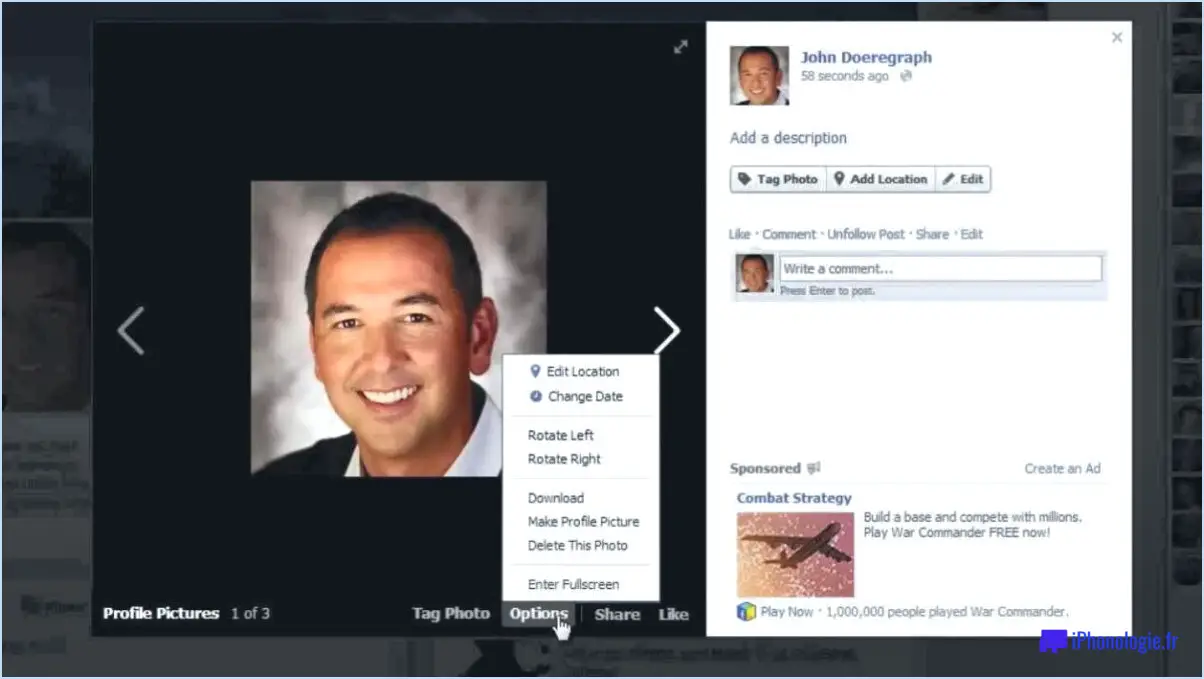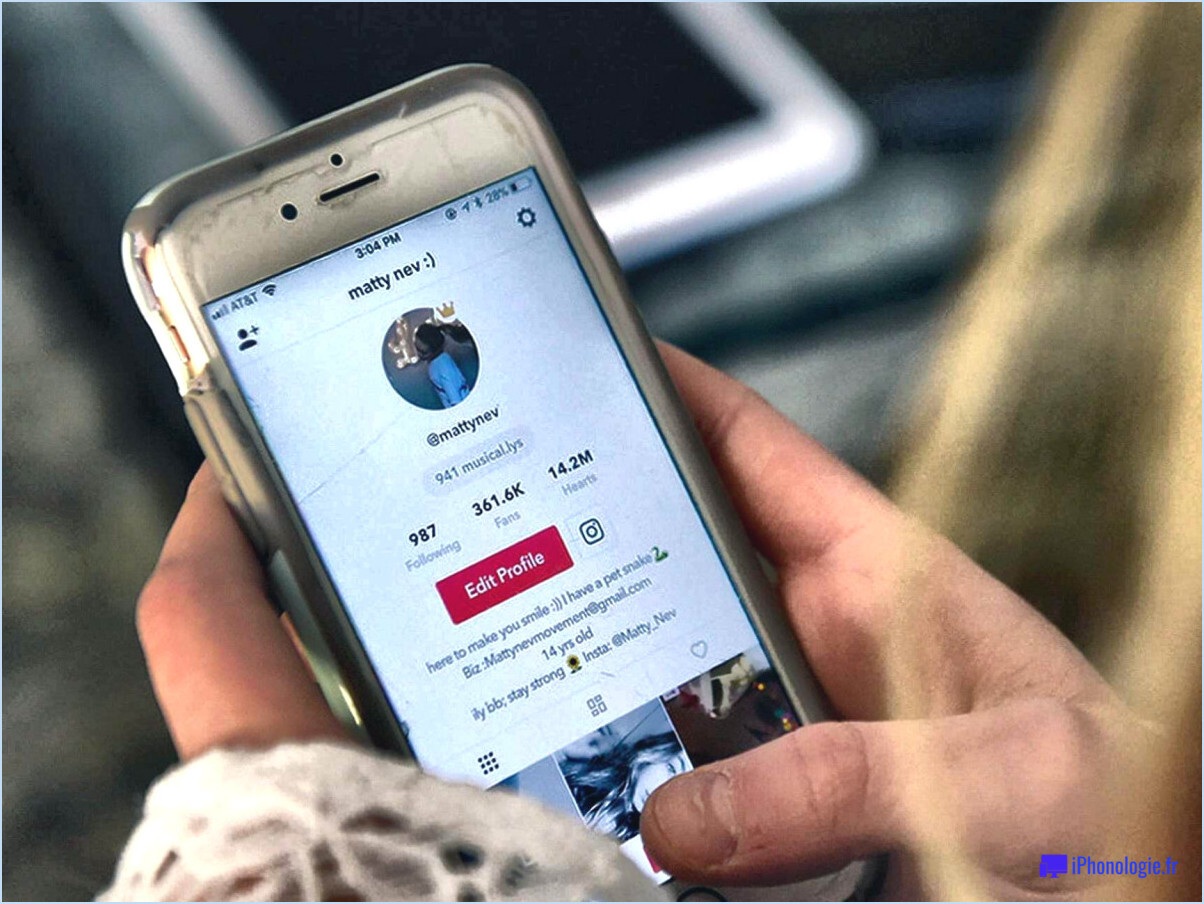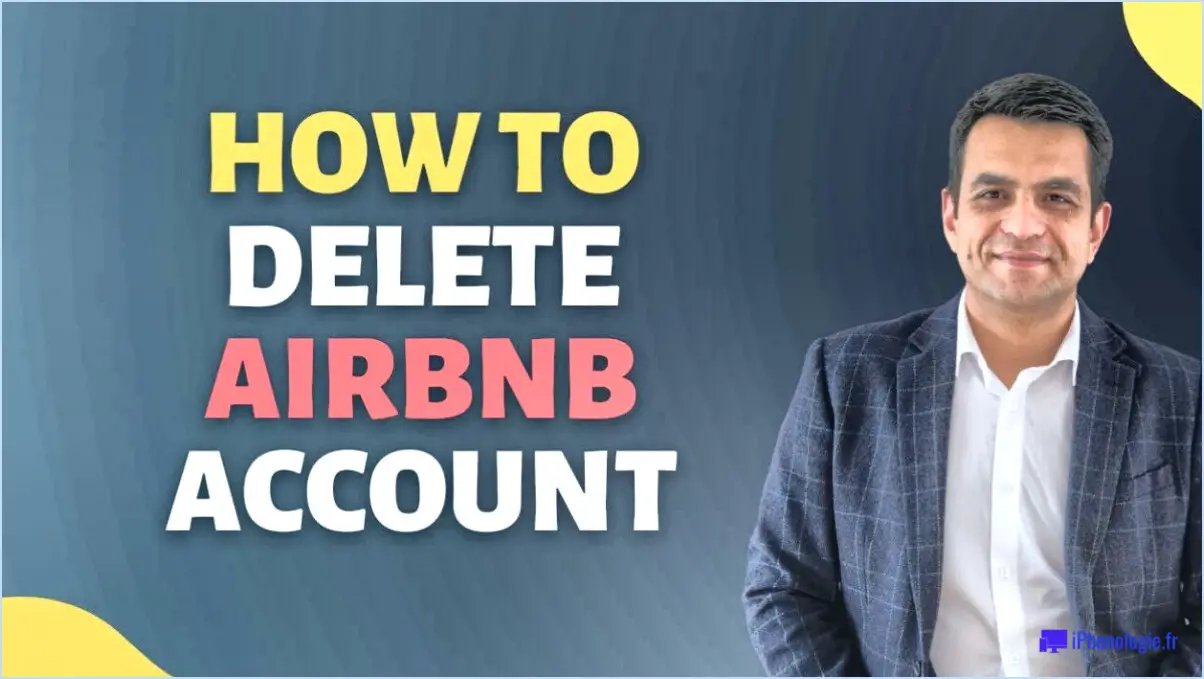Comment modifier le numéro de téléphone de mon compte Facebook?
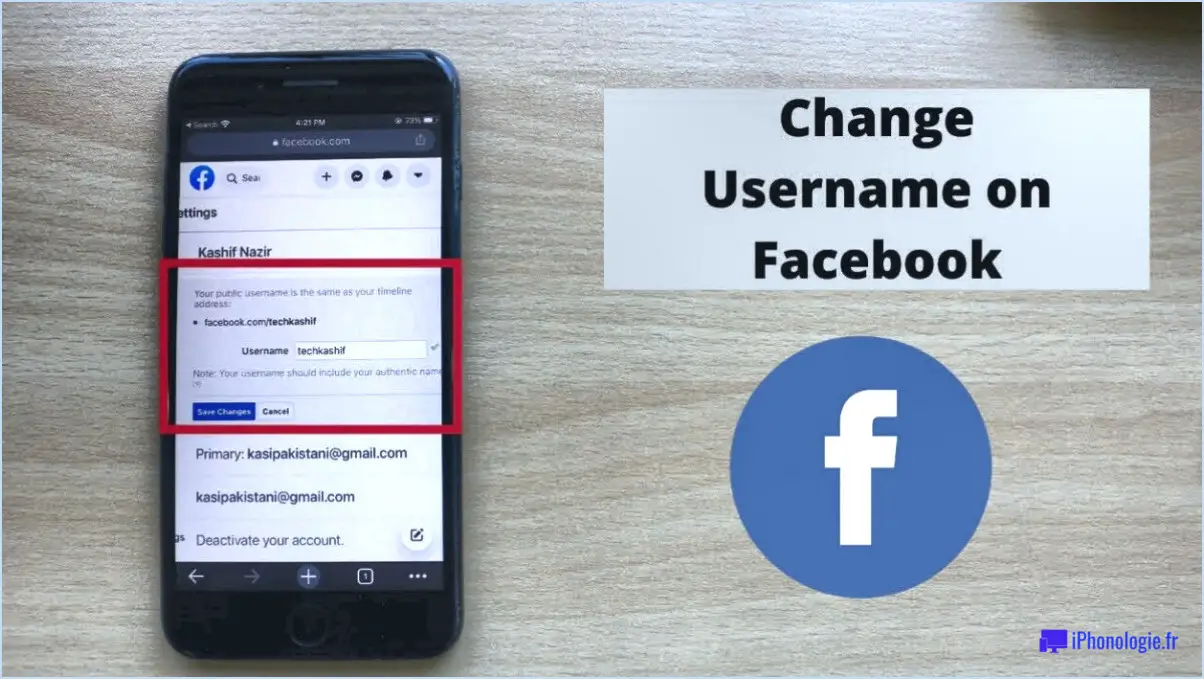
Pour modifier le numéro de téléphone de votre compte Facebook, suivez les étapes suivantes :
- Cliquez sur l'icône Me : Recherchez l'icône Me, qui se trouve dans le coin supérieur droit de votre page d'accueil Facebook. Elle se présente généralement sous la forme d'une petite silhouette de personne.
- Sélectionnez Paramètres & Confidentialité : Après avoir cliqué sur l'icône Me, un menu déroulant apparaît. Dans ce menu, choisissez "Paramètres & Confidentialité" pour accéder à la page des paramètres.
- Naviguez jusqu'à l'onglet Compte : Une fois que vous êtes sur la page des paramètres, localisez et cliquez sur l'onglet "Compte". Cet onglet contient diverses options liées à votre compte Facebook.
- Accédez à la section Connexion et sécurité : Dans l'onglet "Compte", vous trouverez différentes sections. Cherchez "Connexion et sécurité" et cliquez dessus. Cette section vous permet de gérer les paramètres de sécurité de votre compte.
- Modifier votre numéro de téléphone : Sous la section "Connexion et sécurité", vous trouverez une sous-section intitulée "Numéros de téléphone". Cliquez sur l'option "Modifier" qui se trouve à côté. Vous pourrez ainsi modifier le numéro de téléphone associé à votre compte Facebook.
- Ajouter un nouveau numéro de téléphone : Une fois que vous avez cliqué sur "Modifier", vous êtes invité à ajouter un nouveau numéro de téléphone. Cliquez sur "Ajouter un numéro de téléphone" pour continuer.
- Sélectionnez votre pays : Un menu déroulant apparaît pour vous permettre de choisir votre pays. Cliquez sur le menu et sélectionnez le pays approprié dans la liste.
- Entrez votre nouveau numéro de téléphone : Après avoir sélectionné votre pays, un champ de texte apparaît pour vous permettre de saisir votre nouveau numéro de téléphone. Veillez à le taper correctement, sans espace ni caractère spécial.
- Vérifiez votre numéro de téléphone : Facebook vous demandera alors de vérifier votre nouveau numéro de téléphone pour s'assurer de sa validité. Suivez les instructions qui s'affichent à l'écran pour terminer la procédure de vérification.
Vous avez réussi à modifier le numéro de téléphone associé à votre numéro de téléphone. Vous avez modifié avec succès le numéro de téléphone associé à votre compte Facebook. Veuillez noter qu'après la mise à jour de votre numéro de téléphone, celui-ci peut être utilisé pour la récupération du compte, les notifications de sécurité et d'autres fonctionnalités de Facebook. N'oubliez pas de mettre à jour votre numéro de téléphone au cas où vous auriez besoin de réinitialiser votre mot de passe ou d'accéder à nouveau à votre compte.
Comment modifier votre numéro de téléphone?
Pour modifier votre numéro de téléphone, plusieurs possibilités s'offrent à vous. Tout d'abord, vous pouvez visiter le site Web de Google Voice et accéder aux paramètres de votre compte. Dans les paramètres, vous trouverez l'option permettant de modifier votre numéro de téléphone. Il vous suffit de suivre les instructions fournies pour sélectionner un nouveau numéro et terminer le processus.
Vous pouvez également contacter Google Voice directement par téléphone. Appelez le service clientèle au (650) 253-0000 et un représentant vous guidera dans la procédure de modification de votre numéro de téléphone.
N'oubliez pas que, quelle que soit la méthode choisie, il est important d'avoir à portée de main les informations relatives à votre compte, ainsi que les données d'identification ou de vérification qui peuvent vous être demandées.
Le changement de numéro de téléphone via Google Voice est un processus simple qui vous permet de mettre à jour vos coordonnées en toute simplicité.
Comment puis-je changer mon mot de passe Facebook sans l'ancien mot de passe et l'email?
Pour modifier votre mot de passe Facebook sans l'ancien mot de passe et l'email, suivez les étapes suivantes :
- Allez dans l'onglet Paramètres de Facebook.
- Cliquez sur "Sécurité", puis sélectionnez "Modifier".
- Une nouvelle fenêtre s'affiche avec une liste de paramètres de sécurité.
- Recherchez l'option "Modifier le mot de passe" et cliquez dessus.
- Il se peut que l'on vous demande de saisir à nouveau votre mot de passe actuel ou de confirmer votre identité par d'autres moyens, par exemple en fournissant un numéro de téléphone ou en répondant à des questions de sécurité.
- Une fois votre identité vérifiée, vous pouvez saisir un nouveau mot de passe de votre choix.
- Veillez à choisir un mot de passe fort et unique pour renforcer la sécurité de votre compte.
- Après avoir saisi le nouveau mot de passe, cliquez sur "Enregistrer les modifications" pour terminer le processus.
N'oubliez pas de conserver votre nouveau mot de passe en toute sécurité et évitez de le communiquer à qui que ce soit. La mise à jour régulière de votre mot de passe est une bonne pratique pour protéger votre compte Facebook.
Comment puis-je contacter Facebook?
Pour contacter Facebook, plusieurs possibilités s'offrent à vous. Tout d'abord, vous pouvez visiter leur site web et naviguer jusqu'à la section "Help Center", où vous trouverez diverses ressources et options d'assistance. Deuxièmement, si vous préférez contacter Facebook par courrier électronique, vous pouvez envoyer un message à l'adresse suivante [email protected] Veillez à inclure une description claire et concise de votre problème ou de votre demande. Enfin, si vous préférez une approche plus directe, vous pouvez appeler Facebook au numéro de téléphone suivant : 1-650-543-4800. Il est toujours préférable d'avoir à portée de main les informations pertinentes ou les détails de votre compte lorsque vous les contactez. N'oubliez pas de rester patient, car les délais de réponse peuvent varier en fonction du volume de demandes qu'ils reçoivent.
Comment puis-je changer mon mot de passe Facebook sans ancien mot de passe?
Pour modifier votre mot de passe Facebook sans l'ancien mot de passe, suivez les étapes suivantes :
- Connectez-vous à votre compte Facebook.
- Allez dans la section "Paramètres".
- Cliquez sur "Sécurité".
- Recherchez le bouton "Modifier le mot de passe".
- Cliquez dessus pour continuer.
- Saisissez votre mot de passe actuel à des fins de vérification.
- Saisissez votre nouveau mot de passe.
- Saisissez à nouveau le nouveau mot de passe pour le confirmer.
- Cliquez sur "Enregistrer les modifications" pour mettre à jour votre mot de passe.
En suivant ces étapes, vous pouvez modifier votre mot de passe Facebook même si vous n'avez pas l'ancien mot de passe. N'oubliez pas de choisir un mot de passe fort et unique pour renforcer la sécurité de votre compte.
Comment puis-je obtenir mon code de réinitialisation du mot de passe Facebook?
Pour obtenir votre code de réinitialisation du mot de passe Facebook, suivez les étapes suivantes :
- Visitez la page de connexion de Facebook et cliquez sur "Mot de passe oublié".
- Choisissez l'option de récupération de votre compte à l'aide de questions de sécurité ou de méthodes alternatives.
- Si vous avez défini des questions de sécurité, répondez-y correctement pour réinitialiser votre mot de passe.
- Vous pouvez également choisir de réinitialiser votre mot de passe à l'aide d'une autre adresse électronique, d'un autre numéro de téléphone ou d'un jeton de récupération de compte.
- Si vous avez accès à l'une de ces options, fournissez les informations demandées pour retrouver l'accès à votre compte.
- Si vous n'avez accès à aucune des options ci-dessus, vous devrez présenter une pièce d'identité délivrée par un gouvernement à des fins de vérification.
- Après avoir soumis votre pièce d'identité, attendez l'approbation de Facebook avant de procéder à la réinitialisation du mot de passe.
N'oubliez pas de sécuriser votre compte en utilisant un mot de passe fort et unique et en activant l'authentification à deux facteurs.
Puis-je changer de numéro sans changer de carte SIM?
Oui, il est possible de changer de numéro sans changer de carte SIM. T-Mobile offre une solution pratique pour ce processus. Pour commencer, il vous suffit de vous rendre sur leur site web et de remplir un formulaire en indiquant le nouveau numéro souhaité. Dans le cadre de cette procédure, vous devrez fournir une preuve de propriété du téléphone, qui est nécessaire pour que T-Mobile puisse activer votre téléphone sur son réseau. En suivant ces étapes, vous pouvez facilement changer de numéro tout en conservant votre carte SIM existante.
Peut-on avoir 2 comptes Facebook avec le même nom?
Oui, vous pouvez avoir deux comptes Facebook avec le même nom. Cependant, pour utiliser le même nom pour les deux comptes, vous devez les relier entre eux. Cela implique le partage d'un adresse électronique et numéro de téléphone à des fins de vérification. Ce faisant, Facebook peut confirmer que vous êtes la même personne utilisant les deux comptes. N'oubliez pas que la gestion de plusieurs comptes doit être conforme aux conditions d'utilisation de Facebook et qu'il est interdit d'utiliser des comptes dupliqués à des fins trompeuses ou malveillantes.
Puis-je choisir mon numéro de téléphone chez T-Mobile?
Tout à fait ! T-Mobile offre la possibilité aux clients de choisir leur propre numéro de téléphone. Lorsque vous souscrivez à un forfait T-Mobile, vous pouvez sélectionner un numéro de téléphone qui correspond à vos préférences. Cela vous permet de personnaliser votre expérience mobile et de vous souvenir facilement de votre numéro. Que vous préfériez un indicatif régional spécifique ou une combinaison mémorable de chiffres, T-Mobile offre la flexibilité nécessaire pour répondre à vos besoins. Alors, n'hésitez pas à personnaliser votre numéro de téléphone lorsque vous rejoignez T-Mobile !
Comment puis-je obtenir un code de vérification sans téléphone?
Si vous souhaitez obtenir un code de vérification sans téléphone, vous pouvez utiliser des numéros de téléphone virtuels. Plusieurs sites web proposent ce service, et l'une des options les plus populaires est Google Voice. Google Voice vous permet d'obtenir gratuitement un numéro de téléphone virtuel. Voici un guide rapide sur la manière de l'utiliser :
- Visitez le site web de Google Voice.
- Connectez-vous à l'aide de votre compte Google ou créez-en un nouveau.
- Suivez les instructions pour sélectionner un numéro de téléphone parmi les options disponibles.
- Liez le numéro virtuel à l'adresse e-mail ou au numéro de renvoi de votre choix.
- Accédez à l'application ou au site web de Google Voice pour recevoir vos codes de vérification.
N'oubliez pas de vérifier les instructions spécifiques fournies par le service que vous avez choisi, car les étapes peuvent varier légèrement. Profitez de la commodité des numéros de téléphone virtuels pour récupérer vos codes de vérification en toute simplicité.